Folders Sequence Creator提供各式各樣批次新增資料夾的方法,看是要用A~Z排列,用數字1~99或用其他字母如Α~Ω、α~ω...等都可以。每個資料夾名稱的前面、後面都還可以自訂前綴或後綴字母、名稱,輕輕鬆鬆就可以快速搞定。
另外Folders Sequence Creator還可支援「自訂名稱」的批次新增方式,如果你有姓名、學號的Excel報表或清單,可以整個複製下來、用名單中的文字或數字當做資料夾名稱,一次開好所需資料夾。
▇ 軟體小檔案 ▇ (錯誤、版本更新回報)
yahoo奇摩購物中心 >>
|
Folders Sequence Creator提供各式各樣批次新增資料夾的方法,看是要用A~Z排列,用數字1~99或用其他字母如Α~Ω、α~ω...等都可以。每個資料夾名稱的前面、後面都還可以自訂前綴或後綴字母、名稱,輕輕鬆鬆就可以快速搞定。
另外Folders Sequence Creator還可支援「自訂名稱」的批次新增方式,如果你有姓名、學號的Excel報表或清單,可以整個複製下來、用名單中的文字或數字當做資料夾名稱,一次開好所需資料夾。
▇ 軟體小檔案 ▇ (錯誤、版本更新回報)
Rainlendar 是一款免費的行事曆 + 便利貼 + 月曆軟體,尤有甚者它可以抓取 Mocrosoft Outlook 裡的「行事曆」以及「工作」兩個部份的資料。此外,它還可以更換面板,並有繁體中文語系檔可供下載使用。
相較於其他記事工具如 Oultook 等,Rainlendar 在操作上就顯得較為簡單,它是以月曆的方式在 Windows 桌面上顯示,只要按照日期將每天重要的工作事項、約會加入,Rainlendar 便會將這些日子以紅色的日期數字表示,提醒您該檢查一下當天有重要的事情待辦。如上述,與 Outlook 整合也是 Rainlendar 的另一個重要特色,程式可以自動抓取 Outlook 中的行事曆和工作事項,經過整合處理後,再將重要待辦事項直接加入 Rainlendar 的工作月曆中。
除了記事功能外,Rainlendar 還具有許多貼心的功能設計,如使用者可以自訂快速鍵「開啟 / 關閉」程式視窗,透過簡單的設置功能固定 Rainlendar 出現在桌面上的特定位置。
繁體中文化:將檔案下載回來直接執行後,會看到「The language was installed succesfully! Please refresh (or restart) Rainlendar to see the changes.」這樣的訊息,接下來進入程式的選項設定 (在程式畫面上按右鍵),點選「Options…」,在「General」頁面中的「Language」選擇「Chinese」再按下「OK」即可。
Rainlendar 檔案下載 (5.78MB) (多國語言 — 含繁體中文 — 2.7 Beta 89 版)
Rainlendar 檔案下載 (4.53MB) (多國語言 — 含繁體中文 — 2.6 版)
| Free ISO Creator 可以免費永久地製作ISO映像檔,可以把很多檔案壓成一個支援即時燒錄的ISO檔,還可以製作可開機光碟映像檔. 官方下載頁:http://www.minidvdsoft.com/isocreator/ Free ISO Creator v2.0 共享下載點:http://www.4shared.com/file/1230 ... SO_Creator_v20.html 安裝軟體後,啟動主程式.  按「Add File(s)」加入檔案,或者「Add Folder」加入資料夾.  完成後,按「Save ISO as」,即可儲存成ISO檔.  另外「Size Limit」可設定ISO上限大小.  按「Options」,可以設定「Create bootable image」開機映像檔及映像格式.  按「Convert」,就可以製作ISO檔.  |




定時靜音、關視窗、關機軟體–MusicSleepControl,作者因為睡覺時喜歡聽「hifree」的「音樂–494 搖籃安眠曲」頻道而設計了這個軟體,可以用來將電腦於某一特定時間後靜音、關閉hifree軟體、將電腦關機,設定倒數時間上限是999分,設定好倒數功能後,還可以切換為時鐘模式。(阿榮)
阿榮評語:
[2010.04.24] 關閉軟體的原理是依據視窗標題,永久預設值為「hifree(嚐鮮版)」,可以修改為中英文的視窗標題以便用來關閉其他程式,可惜使用過一次後就會恢復為預設值,如果可以客製化視窗標題的話,那麼應用層面就為廣泛了。
下載連結→ [訊6] [Ziddu] [NeoUpload] [sendspace]
SHA1:b604c4eb7e52c1b5256b578d1613fe706b958739
來源:阿榮
Windows Live程式集–內建最新版的Windows Live Messenger、Windows Live Mail、Windows Live Writer、Windows Live影像中心、Movie Maker、家長監護服務、Toolbar、Silverlight安裝程式,微軟官方預設都會讓你使用線上安裝版,其實,它有離線安裝版可以先抓下來再安裝。(阿榮)
Windows Live 產品有下列系統需求:
作業系統: Windows XP Service Pack 2 (32 位元版本) 或 Windows Vista (32 位元或 64 位元版本)。注意:Windows XP 不支援 Windows Live Movie Maker
處理器: Windows Vista 需要 1 GHz 以上;Windows XP 需要 800 MHz 以上
記憶體: Windows XP 需要 128 MB 的 RAM (建議使用 256 MB 以上);Windows Vista 需要 512 MB
解析度: 最低 1024 x 768 螢幕解析度
網際網路連線: 需具備撥接或寬頻網際網路連線,才能使用網際網路功能。視情況可能會收取當地或遠距離通信費用。
瀏覽器: Windows Live Toolbar 需要 Microsoft Internet Explorer 6 或更新版本
顯示卡或視訊卡: Windows Live Movie Maker 需要 ATI Radeon 9500 (或更高) 或 nVidia GeForce FX 5900 (或更高)
One download, lots of great stuff
Now in one installation, Windows Live Essentials gives you instant messaging, e-mail, blogging, photos, and more.
下載連結→ [官網] [sendspace]
來源:http://azo-freeware.blogspot.com/

NoteSync 是一個AIR桌面應用,可以將你隨時的想法記錄下來,並雙向同步到Google Docs,這樣你即便使用別人的電腦,也可以進入Google Docs來找到自己的重要信息,或者你在Google Docs裡建立的文檔,也可以同步到NoteSync裡。
用NoteSync,你可以做到不打開瀏覽器就快速查閱Google Docs裡的所有文檔。
NoteSync目前正在beta測試,由於是AIR客戶端所以支持Mac、Windows和Linux, beta版可免費下載 ,非beta版需要4.99美元。
雖然近期apple的iphone賣的快要翻過去了,不過微軟陣營的 Windows Mobile 系統仍然是有大批的死忠用戶,話說meson在入手iphone之前也是使用了 Windows Mobile 系統超過五年以上了,在win xp 或是 win 2000 的時代要將 HTC PDA 手機和你的 PC 電腦微軟作業系統同步,你就必需要下載 Microsoft ActiveSync4.5才能夠完成連線,不過最近剛上市的 win 7 可是不能安裝ActiveSync4.5版本喔,那麼要怎麼樣在 Windows 7 上面安裝 ActiveSync 呢? 答案是不必安裝啦!!
Win 7就已經內建了 Windows Mobile Phone 的連線程式了,這個程式就是 Microsoft Windows Mobile Device Center 6,所以使用 Windows 7 作業系統的朋友要和手機連線只要使用 windows 7 activesync也就是icrosoft Windows Mobile Device Center 6就ok 囉,不用再去下載其它版本的 ActiveSync 程式了。
對於Microsoft Windows Mobile Device Center 6有興趣的朋友可以參考微軟的官方連結:
Microsoft Windows Mobile Device Center 6 for Windows Vista (32-bit) - 繁體中文
http://www.microsoft.com/downloads/details.aspx?FamilyID=83d513ea-9df9-4920-af33-3a0e2e4e7beb&displaylang=zh-tw



英打測速工具–RapidTyping,英文打字學習軟體,內建正統英打學習課程,可以顯示該用哪一根手指
下載連結→ [訊6] [Badongo] [NeoUpload] [sendspace]
SHA1:6ce2e8c202f9a5f9fa998c8992e5a3b4fd725271

平時要將檔案轉為PDF格式有些麻煩,除了某些軟體能夠直接另存新檔為PDF格式外(例如Office),往往必須多一個轉檔的步驟,但現在你只要安裝novaPDF這套軟體,就能省下不少時間,它會在電腦裡建立一個虛擬的印表機,只要在任何支援列印功能的程式按下列印功能,能夠快速將檔案輸出為PDF格式。
雖然novaPDF不是免費軟體,但現在可以使用官方網頁來獲得免費的novaPDF Lite版註冊碼,價值 $19.95 USD
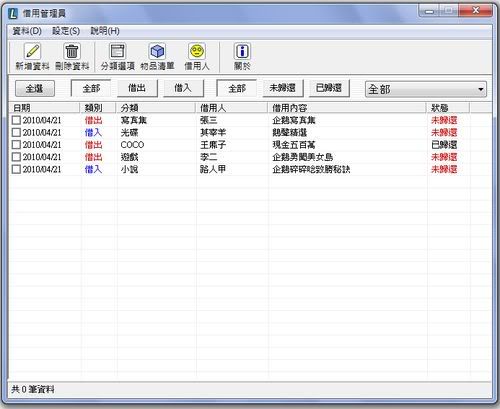
軟體摘要
軟體名稱:借用管理員
原創作者:Devon
最新版本:Ver. 1.2
語言介面:繁體中文
軟體授權:免費軟體
支援系統:x86 Windows
官方網站:http://www.devon.riceball.net/
官方論壇:http://www.devon.riceball.net/phpbb/
軟體簡介
雖然這款「借用管理員」的用途比較單一,且大多記事本、記帳軟體皆已內含此類功能
不過若您只想單純找套記錄借/還資料的小工具,倒是不妨考慮試用看看~
該軟體除新增借出/入資料的方式非常簡單,也提供自訂分類、物品以及借用人名單的功能
相信大家只要踹個幾次,自然就能得心應手囉~ ^^
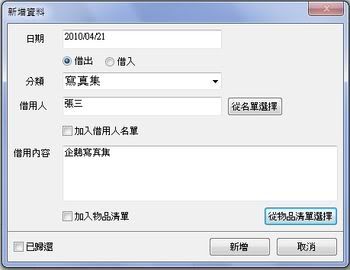
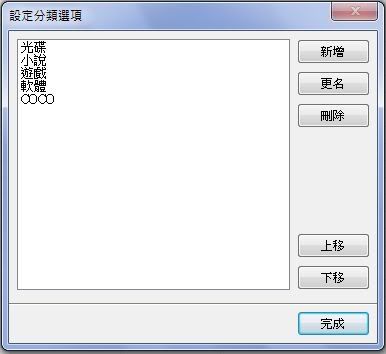
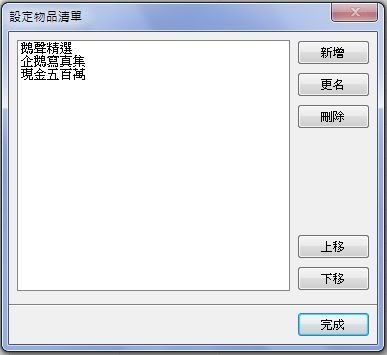
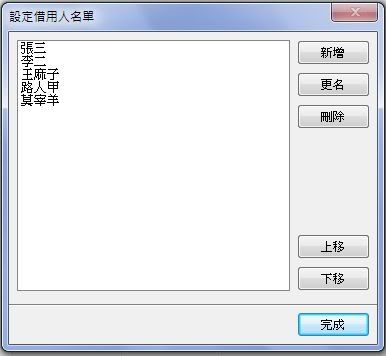
下載連結
http://www.mediafire.com/?m0ojwonqzdt
http://www.megaupload.com/?d=BB5Y18SZ
http://www.4shared.com/file/hxYZoiR_/lendv_12.html

VirtualBox 為 Sun Microsystems 所推出的虛擬系統安裝輔助工具,它可實現在實體系統內安裝多於一個系統,簡單來說你正在使用 Windows XP,那麼你可以在虛擬系統安裝 Windows 7,又或者 Linux。虛擬系統完全不會影響實體系統操作,換言之你可以在這個系統上測試各樣程式,喜歡的話玩病毒也可以。安裝方法相信各位都懂,不過有某人拜託我寫一個設定流程方便參考,如果你正想試一試這套軟件不妨一看。
| 軟件下載 | |
| VirtualBox | |
 |
參考網站 : 請按這裡 |
 |
檔案大小 : 68.3 MB |
 |
軟件版本 : 3.1.2.56127 |
 |
語言 : 多國語言 (包括繁體中文) |
 |
下載位置 : 按此下載 (x86 / amd64) | 按此下載 (Download.hr / 測試版) |
簡單註冊
當安裝完成後再開啟程式會提示需要簡單註冊方可繼續使用

變更語言
由於是英文介面,要改變顯示語言可於左上方「File」,選擇「Perferences」進行設定
再於「Language」一欄內選擇「正體中文」確定後按「OK」即可
設定流程
按「新增」開始建立,於「Name」一欄輸入列表上要顯示的名稱,再於「OS Type」選擇要安裝的系統及版本
接著是設置虛擬系統內的記憶體容量(預設為 512 MB),不可太低或者太高,太低的會安裝失敗,太高反而影響實體系統

下一步是設置虛擬系統啟動時用虛擬或是用實際硬碟,這裡只需使用預設即可
安裝流程
接下來就是安裝系統,打開程式雙擊剛才建立的虛擬系統,初次開啟應會彈出以下視窗,按「Next」繼續
接下是設定系統以光碟或掛載檔安裝,這裡以後者作示範,選擇「Image File」再選取掛載檔繼續安裝

這裡以 Windows 7 RC 英文版作安裝示範,記緊不要選擇「Upgrade」以免實體系統受影響,選擇「Custom」後會進入以下頁面,再選取之前所設定的硬碟分區即可
安裝虛擬系統通常會較快,基本上大約實體系統安裝時間的三分之一
當然還需要一組安裝序號,取得方法可參考這裡
這裡建議選擇「Use recommended settings」即可
網絡設定,如果在家中安裝,那就選「Home Network」,諸如此類...
相信大家在網路上都搜尋了不少相關將Windows作業系統利用隨身碟製作成安裝碟,最常見的莫過於Windows XP及目前最夯的Windows 7,其中Windows 7已經有專用的工具可以製作安裝碟,而XP可以製作的方式可是多不勝數,【WinToFlash】是一套可以將Windows作業系統安裝程序轉移到隨身碟上的工具,不僅是WinXP、Win7就連Vista/2003及2008都可以如法泡製哦,相當方便。
WinToFlash:
官方網站:http://wintoflash.com/home/en/
軟體版本:0.6.0003 beta
軟體語系:多國語系
支援系統:Windows XP/2000/2003/2008/Vista/7
軟體下載:官方載點
來源:http://steachs.com/archives/1519/comment-page-1#comment-10050
【軟體名稱】:MyAccountant 2 Ribbon 免安裝
【軟體版本】:2.0.4
【軟體類別】:記帳軟體
【軟體語言】:繁體中文
【官方頁面】:http://beardsai.blogspot.com/
【官方下載】:點我下載
Windows 7 + 微軟正黑體,本程式能夠在Windows Vista 及7獲得更佳的視覺效果。



這個記帳程式的誕生主因,是作者女朋友的一張罰單,那張罰單讓她落入了兩個禮拜的貧困生活。讓作者決定要做一個記帳程式,讓她可以知道自己把錢花在哪,還有這輩子到底收了多少罰單…
Freebie Notes 是一款完全免費的多國語言桌面便利貼軟體,使用者可以利用這套軟體在電腦桌面上放置備忘便利貼,自訂便利貼的尺寸和顏色,甚至自己錄製聲音檔來當作警報聲。Freebie Notes 的功能比較陽春但應已足夠一般使用者使用,若需要更多功能,則須付費購買同一家公司出品的 Dynamic Notes 或 Power Notes。
Freebie Notes 檔案下載 (1.72MB) (多國語言 — 含繁體中文 — 3.36 版)
想取得螢幕上任意位置像素的顏色,這裏介紹一款好用又小巧的取色工具給你,它就是GetColor,它可以快速拾取螢幕上任意位置像素的顏色,而且操作極其簡單,是一個極佳的拾取螢幕顏色免費工具。
GetColor是一款拾取螢幕顏色的免費小工具。這是個綠色軟體、免安裝、體積小巧、系統資源佔用極低,下載大小約15K。這個取色工具除了可以快速拾取螢幕上任意位置像素的顏色,還能按照常用格式顯示,即時預覽效果,十分方便。
GetColor的主要功能:
軟體名稱:GetColor
下載網址:http://www.360-h.com/tools/getcolor.asp
使用限制:無
語言介面:英文
對於C語言初學者來講,Turbo C++是再理想不過的編程工具,因為它無需使用者熟悉DOS,直接用Turbo C++就可以進行C語言程式的編譯和執行。如果你正在尋找C語言編程工具,那一定不要錯過了Turbo C++這個完美集成中文環境的、簡單便捷的C++語言編程學習工具!
Turbo C++是一個強大的C語言程式設計與C++面向物件程式設計的集成開發工具,這是個非常經典的免費編程工具,操作簡單,安裝便捷,只需要修改一個設置選項,就能夠在同一個IDE集成開發環境下設計和編譯以標準C和C++語法設計的程式檔。
Turbo C++的主要功能特色:
軟體名稱:Turbo C++
下載網址:http://www.winyes.net/Down/Devloper/Turbo/CPP/30.html
使用限制:無
語言介面:英文
K-Lite Mega Codec Pack 把許多影音編碼工具、多媒體播放程式打包成一個檔案,包括最新流行的 Xvid/Divx 影片編碼、DVD 的 AC3 音樂編碼工具,可謂集各種 Codec 之大成。它網羅了播放各種 Video 與 Audio 所需用到的 Codec,只要下載單一檔案,安裝後,便可以播放各式各樣的多媒體檔案以及網路上所有常見的影片格式。
K-Lite Mega Codec Pack 官方網站下載頁面
K-Lite Mega Codec Pack 檔案下載 (24.6MB) (英文軟體 — 5.9.0 版) 之一
K-Lite Mega Codec Pack 檔案下載 (24.6MB) (英文軟體 — 5.9.0 版) 之二 — IE用戶請按右鍵另存目標下載